La evaluación en Moodle
Moodle pone a nuestra disposición un conjunto de herramientas que ayudarán al profesor en el seguimiento y evaluación de los estudiantes del alumno/a. El profesor utilizará estas herramientas en diferentes momentos de la acción formativa:
- Durante el diseño del curso:
- En la configuración del curso
- En el diseño de las actividades. Configurando la evaluación de la actividad(escala de medida utilizada, actividad condicionada).
- En la implementación de actividades de evaluación en el curso, tales como cuestionarios, talleres, etc.
- Durante la implementación del curso:
- En la evaluación de las actividades.
- En el seguimiento de los alumnos y evaluación de su participación.
Los alumnos podrán acceder a sus calificaciones y a los comentarios realizados por el profesorado.
Escalas de evaluación de Moodle
Moodle utiliza una serie de escalas para la calificación de los trabajos y actividades que llevan a cabo los alumnos, algunas de las cuales se incluyen en la plataforma de forma predeterminada y otras pueden ser creadas por el propio usuario.
La creación de una escala de calificación por parte del profesor se realiza a través de 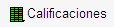 , del bloque AJUSTES, seleccionando posteriormente la opción
, del bloque AJUSTES, seleccionando posteriormente la opción 
Se visualizarán las escalas que están activas en el curso y nos permitirá crear un escala nueva, que podemos utilizar tanto en la evaluación formativa como sumativa, asi como en la evaluación de aprendizajes o en la valoración de la participación del estudiante.
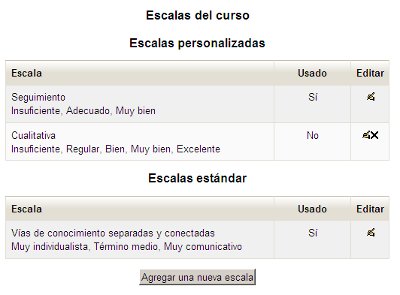
Al crear una escala deberemos indicar:
- El nombre de la escala. Este nombre debería identificar claramente a la escala, puesto que será utilizado para referirse a la misma en diferentes puntos del curso.
- Si la escala es estándar, esto es estará disponible para todos los cursos, o solo será utilizada en el curso activo.
- La propia escala, esto es la lista ordenada de valores de menor a mayor separados entre sí por comas. Por ejemplo, insuficiente, suficiente, bien, excelente.
- Descripción. Se especificará una descripción detallada de la escala, los significados de cada valoración y como debe utilizarse. Esto permitirá que tanto alumnos como profesores puedan interpretar correctamente las calificaciones realizadas a partir de la misma.
Recursos evaluativos de Moodle
Encuesta
 El módulo de Encuestas proporciona un conjunto de instrumentos verificados que se han mostrado útiles para evaluar y estimular el aprendizaje en contextos de aprendizaje en línea. Los docentes pueden usarlas para recopilar datos de sus alumnos y alumnas que les ayuden a aprender tanto sobre su clase como sobre su propia enseñanza. Se trata de encuestas formalizadas y estándar, con una serie cerrada de preguntas y opciones.
El módulo de Encuestas proporciona un conjunto de instrumentos verificados que se han mostrado útiles para evaluar y estimular el aprendizaje en contextos de aprendizaje en línea. Los docentes pueden usarlas para recopilar datos de sus alumnos y alumnas que les ayuden a aprender tanto sobre su clase como sobre su propia enseñanza. Se trata de encuestas formalizadas y estándar, con una serie cerrada de preguntas y opciones.
Existen 3 tipos básicos de encuestas:
- ATTLS. Esta encuesta desarrollada por Galiotti y colaboradores en 1999, tiene como propósito principal ayudarnos a evaluar las actitudes de los estudiantes hacia el pensamiento y el aprendizaje, para ello a través de 20 items intenta medir si una persona es un 'conocedor conectado' (CK, por sus siglas en inglés) o 'conocedor desconectado' (SK). Las personas con un CK más alto tienden a disfrutar más el aprendizaje, y a menudo cooperan más y tienen más libertad para construir sobre ideas ajenas, mientras que aquellos con SK más altos tienden a tomar una actitud de aprendizaje más crítica y argumentativa.
- Incidentes críticos. El cuestionario tiene por objeto conocer los eventos del curso que han causado mayor impacto sobre el estudiante, tanto a nivel positivo (utilidad, implicación,..) como negativo (dificultad, distancia).
- COLLES (Constructivist On-Line Learning Environment Survey). Enncuesta sobre Ambiente Constructivista Educativo en Línea. Comprende seis escalas: relevancia (importancia de la formación en línea para el alumno), pensamiento reflexivo (la formación en línea estimula el pensamiento crítico reflexivo del alumno), interactividad (como los alumnos se integran en la formación en línea), apoyo del tutor (como apoya el tutor en la formación en línea), apoyo de compañeros (como se apoyan los compañeros unos a otros en la formación en línea) e interpretación (apreciación correcta tanto entre alumnos y profesor a través de la comunicación en línea).
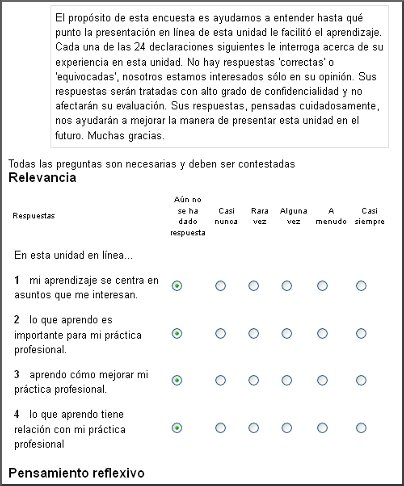
Módulo encuesta
 El módulo encuesta va a permitir al profesorado recoger información sobre los alumnos, sobre los temas que interesen en relación al curso. En las encuestas no hay respuestas correctas o incorrectas por lo que no se califican. Se suelen utilizar en diferentes momentos del curso: así, al inicio del mismo permitirá recoger información sobre los conocimientos previos de los estudiantes; durante el curso, el profesor puede utilizarlas para realizar un seguimiento del funcionamiento del curso y poder solucionar problemas que se vayan detectando; y, al finalizar el curso, la encuesta puede ser utilizada para la evaluación tanto del curso en sus diferentes niveles (contenidos, actividades, tutorización,....).
El módulo encuesta va a permitir al profesorado recoger información sobre los alumnos, sobre los temas que interesen en relación al curso. En las encuestas no hay respuestas correctas o incorrectas por lo que no se califican. Se suelen utilizar en diferentes momentos del curso: así, al inicio del mismo permitirá recoger información sobre los conocimientos previos de los estudiantes; durante el curso, el profesor puede utilizarlas para realizar un seguimiento del funcionamiento del curso y poder solucionar problemas que se vayan detectando; y, al finalizar el curso, la encuesta puede ser utilizada para la evaluación tanto del curso en sus diferentes niveles (contenidos, actividades, tutorización,....).
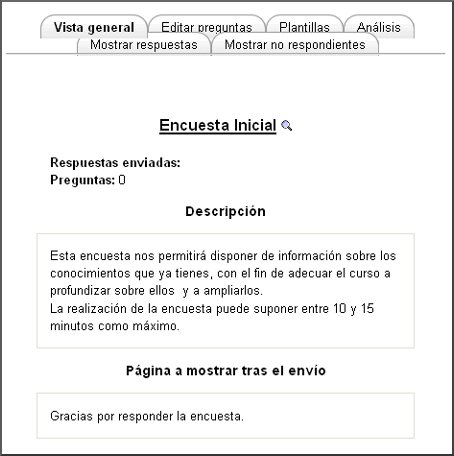
Algunas de las características que presenta el módulo encuesta son:
- Las encuestas pueden ser anónimas
- Permite el uso de plantillas
- Se pueden exportar e importar preguntas.
- Además de visualizar los resultados en moodle, estos pueden exportarse a un archivo excel.
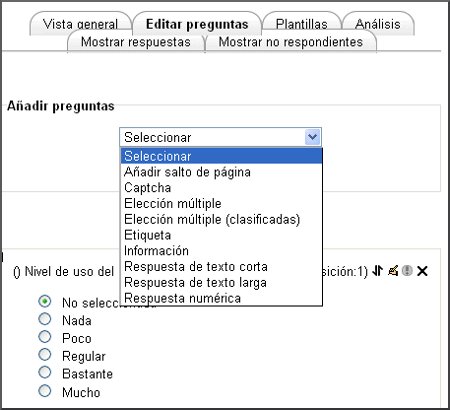
Cuestionario
 Este módulo permite al profesor diseñar y plantear cuestionarios en los que se incluyen diferentes tipos de preguntas, como: opción múltiple, falso/verdadero y respuestas cortas, ensayos, etc. Estas preguntas se agrupan incluyéndose en diferentes categorías en una base de datos y pueden ser reutilizadas en el mismo curso o en otros cursos. Los cuestionarios pueden permitir múltiples intentos. Cada intento es marcado y calificado y el profesor puede decidir mostrar algún mensaje o las respuestas correctas al finalizar. Este permite la calificación automática.
Este módulo permite al profesor diseñar y plantear cuestionarios en los que se incluyen diferentes tipos de preguntas, como: opción múltiple, falso/verdadero y respuestas cortas, ensayos, etc. Estas preguntas se agrupan incluyéndose en diferentes categorías en una base de datos y pueden ser reutilizadas en el mismo curso o en otros cursos. Los cuestionarios pueden permitir múltiples intentos. Cada intento es marcado y calificado y el profesor puede decidir mostrar algún mensaje o las respuestas correctas al finalizar. Este permite la calificación automática.
Cuando añadimos un cuestionario en nuestro curso, en primer lugar indicaremos las características generales del cuestionario, como son:
- Temporalización: indicando los límites temporales para la realización y envio del cuestionario.
- Calificación: estableciendo el número de intentos permitido y la modalidad de calificación para varios intentos.
- Esquema: en este apartado se delimita la forma de presentación de las preguntas, tanto a nivel de orden como de número de preguntas por página.
- Comportamiento de las preguntas: estableciendo si en las preguntas con varias opciones, estas se presentarán ordenadas al azar o no y, además, cuando y cómo se mostrará una retroalimentación al usuario.
- Revisiones: en este apartado especificaremos qué información pueden ver los usuarios cuando revisan un intento de resolver el cuestionario o cuando consultan los correspondientes informes del cuestionario después de haberlo respondido.
- Restricciones extra sobre los intentos: estableceremos en este punto, si así lo deseamos, una contraseña para los intentos y, también, el tiempo de demora entre los diferentes intentos que hemos permitido realizar al usuario.
- Retroalimentación global: Nos ofrece la posibilidad de ofrecer una retroalimentación al usuario, cuando el usuario ya lo ha completado, en función de la calificación obtenida en el mismo.
Posteriormente, al pulsar sobre guardar cambios y mostrar, pasaremos a la edición de las preguntas del cuestionario pudiendo utilizar la posibilidad de crear una categoría de preguntas en función de su temática. Las preguntas que incluimos en los diferentes cuestionarios del curso se almacenan en el banco de preguntas, organizadas en función de la categoría a la que pertenecen. Es posible crear cuestionarios en los que las preguntas sean seleccionadas de forma aleatoria del banco de preguntas.
Para la creación de una categoría, deberemos desplegar del menú AJUSTES, la opción BANCO DE PREGUNTAS, lo que nos permitirá acceder a Categorías lo que nos permitirá editar las categorías de nuestro curso.
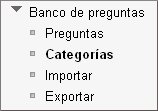
Una vez establecidas las categorías podemos pasar a la edición de las preguntas, que pueden ser de varios tipos:
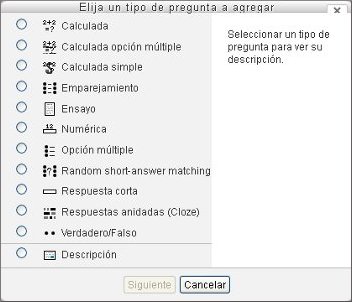
bien desde el menú AJUSTES:

o desde la actividad de CUESTIONARIO, que nos permitirá, además de incluir nuevas preguntas o seleccionar preguntas de la base de datos, la ordenación de los items y la organización de los mismos a nivel de páginación.
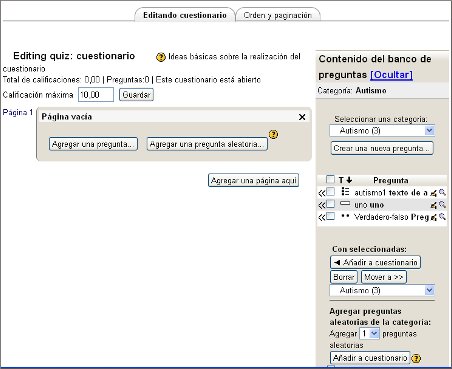
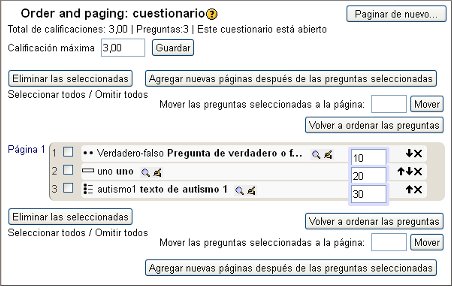
Una vez finalizada la ediciónd del cuestionario los estudiantes podrán responder al mismo, en las fechas indicadas y con el número de intentos permitidos.
Taller
 El módulo de actividad del taller permite la recopilación, revisión y evaluación de los trabajos de los estudiantes. El taller es probablemente la actividad más completa y compleja de Moodle. Permite como pocas actividades el aprendizaje y la coevaluación, o evaluación entre iguales, y la autoevaluación. El módulo de taller puede ser utilizado para evaluar el trabajo escrito, presentaciones multimedia, y otro tipo materiales desarrollados por los estudiantes. Los alumnos podrían empezar enviando un material desarrollado por ellos. Luego, el resto de alumnos pueden puntuar esos materiales, así como la presentación oral en clase, atendiendo a los elementos o criterios de evaluación especificados por el profesor (rubrica).
El módulo de actividad del taller permite la recopilación, revisión y evaluación de los trabajos de los estudiantes. El taller es probablemente la actividad más completa y compleja de Moodle. Permite como pocas actividades el aprendizaje y la coevaluación, o evaluación entre iguales, y la autoevaluación. El módulo de taller puede ser utilizado para evaluar el trabajo escrito, presentaciones multimedia, y otro tipo materiales desarrollados por los estudiantes. Los alumnos podrían empezar enviando un material desarrollado por ellos. Luego, el resto de alumnos pueden puntuar esos materiales, así como la presentación oral en clase, atendiendo a los elementos o criterios de evaluación especificados por el profesor (rubrica).
Los alumnos pueden subir al taller cualquier contenido digital (archivos) y también puede escribir texto directamente en moodle.
Las propuestas son evaluadas mediante un formulario de evaluación multi-criterio definido por el profesor, lo que favorece una evaluación más objetiva atendiendo a los criterios previamente establecidos. El proceso de evaluación por pares y la comprensión de la forma de evaluación puede ser practicado por adelantado con presentaciones ejemplos dados por el profesor, junto con una evaluación de referencia. Los estudiantes tienen la oportunidad de evaluar uno o varios de los trabajos presentados por sus compañeros. Tanto los trabajos presentados como las evaluaciones de los compañeros pueden ser anónimas o no.
El taller sigue en su proceso tanto de configuración como de envio y revisión una serie de fases:
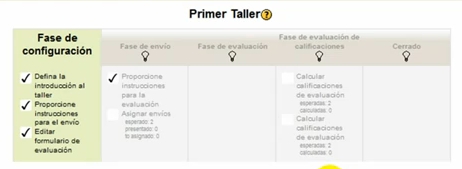
Para conocer como se realiza el proceso de todas las fases puede verse el video de Germán Ariel.
